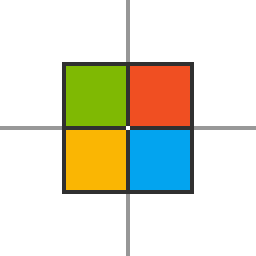
-
Screenote(全快捷键截图贴图)
大小:11K语言:11K 类别:图像处理系统:WinXP/Win7/Win10
展开
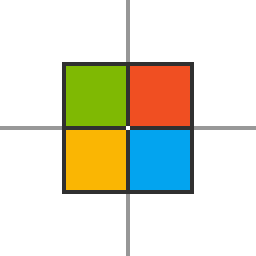
Screenote(全快捷键截图工具)支持截图、贴图,软件没有花太多时间在界面开发上,通过几个简单的快捷键,就能实现手不离键盘完成截图、贴图、保存等操作!

Screenote 包含两个功能:截图、贴图。它会在截图之后自动将截图的部分置顶贴在屏幕上,可以随便移动,当作参考。
目前看来,贴图这样的操作方式的确非常好用,高效。
而更高效的,是 Screenote 的全快捷键操作,从截图、区域选择、移动,到贴图、保存,都可以通过快捷键操作:

PrintScreen / Pause:进入截图状态:
方向键:逐像素移动光标,同时按下 Shift 键可快速移动。
Enter 键 / 鼠标左键:开始或结束截图。
Space 键 / 鼠标中键:复制当前光标所指像素的十六进制表示的 RGB 值。
Esc 键 / 鼠标右键:退出截图状态。
贴图操作:
~ 键:将贴图调整为原始比例,同时按下 Shift 键可将贴图调整为原始尺寸。
方向键:逐像素移动贴图,同时按下 Shift 键可快速移动。
Enter 键 / 鼠标双击:保存贴图。
Space 键 / 鼠标中键:复制贴图。
Esc 键 / 鼠标右键:销毁贴图。
Shift+PrintScreen / Shift+Pause:将剪贴板中的图片贴到屏幕上。
这样,就可以实现双手不离开键盘,完成截图、贴图的操作。当然用鼠标也是很容易的。
需要注意的是,在运行 Screenote 之后,不会有任何提示、界面,如果想要退出,请前往任务管理器结束 Screenote 进程即可。
加载全部内容

美图秀秀网页版729K21537人在玩美图秀秀是一款非常好用的修图工具,很多人...
下载
南方cass11.0免注册版66M18095人在玩南方cass110破解版下载肯定要比南方...
下载
南方cass9.1破解版64位/32位66M17970人在玩南方地形地籍成图软件小编必须推荐您使用南...
下载
南方cass10.0完美版34M16138人在玩实用绘测,用于绘制数字化地形图、公路曲线...
下载
福昕pdf编辑器去水印绿色版109M12499人在玩推荐一款PDF编辑工具给大伙,福昕pdf...
下载
procreate电脑中文版24M11674人在玩专业级画图软件procreate电脑中文...
下载
CorelDRAW X8中文版64位396M11154人在玩CorelDRAWX8是一款非常好用的...
下载
网银转账截图软件4.95M9333人在玩谁说没钱不能炫富啊?有网银转账截图软件屌...
下载
美图秀秀64位最新版15M8515人在玩美图秀秀64位版2021下载是一款很强大...
下载
常青藤4.2注册机7K7682人在玩当然常青藤42注册机可以针对你所用的常青...
下载